第6课 蜻蜓点水——制作动作渐变动画
- 格式:doc
- 大小:109.00 KB
- 文档页数:4


小学信息技术蜻蜓点水创建传统补间动画说课稿各位老师,大家好,我是今天的××号考生,我说课的题目是《创建传统补间动画》。
良好的授课需要对教材和学生具有充分的研究,也要对课程进行良好的设计,接下来,从以下几个方面开始我的说课。
一、说教材教材是知识的载体,是教师和学生直接接触的媒介。
首先,我来谈谈对教材的理解。
本节课是沈阳出版社初中八年级下册第1单元第1课的内容,主要内容有元件的创建、传统补间动画的制作。
在之前学生已经学习了flash的基本操作,也学习过补间形状动画,为本节课的学习打好了基础,而通过本节课的内容的学习,也为之后深入flash动画做好铺垫作用。
通过本节内容的学习,能够提升学生的创作能力。
二、说学情学生才是学习的主体,对于学生充分了解,教师才能够在上课做到方法适宜,详略得当。
我所教学的对象是八年级的学生,他们对于信息技术学科有着浓厚的学习兴趣,而且此前已经在上一学期了解了很多flash相关的操作,而且自我动手的欲望比较强。
针对学生的这些特点,我将在课堂上采用讲练结合的方式进行教学,让学生在动手操作的过程中提高学习兴趣。
三、说教学目标教学目标是课堂教学过程中教与学的互动目标,在本节课中具体体现在以下三点:1.知识与技能:能够运用flash软件制作出传统补间动画,会使用套索工具新建或者修改元件。
2.过程与方法:通过小组合作探究能够制作出传统补间动画,提高合作学习能力和小组交流能力。
3.情感态度与价值观:通过掌握更多运用flash制作复杂动画的技能,体会到信息技术的强大和神奇,进而能够更加喜爱信息技术。
四、说教学重难点本着新课程标准,吃透教材,了解学生特点的基础,在本课中,我将用flash软件制作传统补间动画的步骤和套索工具的使用方法设为本节课的教学重点;使用套索工具新建元件和修改元件的操作复杂容易出错,所以我将使用套索工具修改、新建元件确定为本课的难点。
五、说教学方法科学的教学方法能让教学效果事半功倍,达到教与学的完美统一。
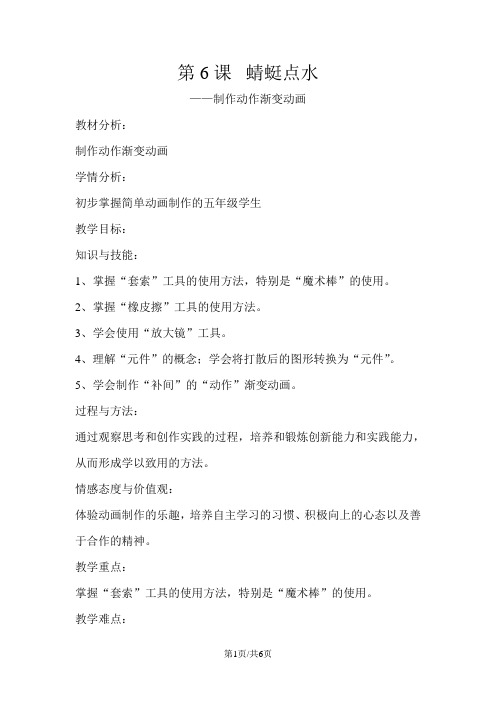
第6课蜻蜓点水——制作动作渐变动画教材分析:制作动作渐变动画学情分析:初步掌握简单动画制作的五年级学生教学目标:知识与技能:1、掌握“套索”工具的使用方法,特别是“魔术棒”的使用。
2、掌握“橡皮擦”工具的使用方法。
3、学会使用“放大镜”工具。
4、理解“元件”的概念;学会将打散后的图形转换为“元件”。
5、学会制作“补间”的“动作”渐变动画。
过程与方法:通过观察思考和创作实践的过程,培养和锻炼创新能力和实践能力,从而形成学以致用的方法。
情感态度与价值观:体验动画制作的乐趣,培养自主学习的习惯、积极向上的心态以及善于合作的精神。
教学重点:掌握“套索”工具的使用方法,特别是“魔术棒”的使用。
教学难点:理解“元件”的概念;学会将打散后的图形转换为“元件”。
教学类型:新授课教学准备:多媒体课件教学方法:讲授法、演示法教学课时:1课时教学过程:一、引入创设情境,激趣引入一朵朵色彩鲜艳的荷花竞相开放,引来了勤劳的蜜蜂、嬉水的蜻蜓。
这是多么动人的场景啊!今天,我们制作蜻蜓飞舞的动作渐变动画。
动人的场景,吸引学生学习兴趣。
场景引入,激发学生学习兴趣。
二、学习新课学习导入位图一、新建文件并导入位图1、新建动画文件2、导入位图“夏日荷花”3、缩放位图二、处理新图层中导入的位图。
1、建立新图层。
2、导入“蜻蜓”位图并调整大小。
3、执行“修改”——分离,将位图打散。
教师逐步演示操作,引导学生仔细观察。
三、将打散后的图形转换为元件。
1、执行-插入-转换为元件2、按书第30页进行设置学生观察教师操作,理解操作方法。
学生试做到此步骤。
通过教师直观操作,让学生从简到繁,进行操作练习。
四、设置动画类型。
1、在第24帧,插入普通帧。
2、选中第1帧,在属性面板中的“补间”下拉列表中选择“动作”选项。
教师逐步演示操作五、保存动画。
将动画文件以“蜻蜓点水”为文件名保存。
学生根据教师操作,完成练习任务。
三、练习完成任务1、完成制作动作渐变动画。

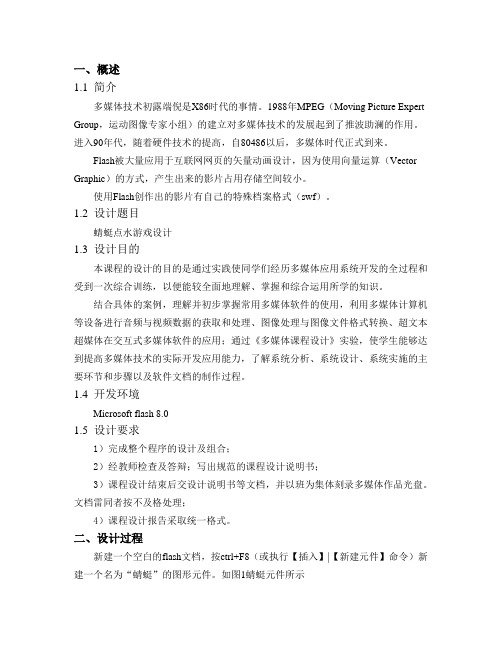
一、概述1.1 简介多媒体技术初露端倪是X86时代的事情。
1988年MPEG(Moving Picture Expert Group,运动图像专家小组)的建立对多媒体技术的发展起到了推波助澜的作用。
进入90年代,随着硬件技术的提高,自80486以后,多媒体时代正式到来。
Flash被大量应用于互联网网页的矢量动画设计,因为使用向量运算(Vector Graphic)的方式,产生出来的影片占用存储空间较小。
使用Flash创作出的影片有自己的特殊档案格式(swf)。
1.2 设计题目蜻蜓点水游戏设计1.3 设计目的本课程的设计的目的是通过实践使同学们经历多媒体应用系统开发的全过程和受到一次综合训练,以便能较全面地理解、掌握和综合运用所学的知识。
结合具体的案例,理解并初步掌握常用多媒体软件的使用,利用多媒体计算机等设备进行音频与视频数据的获取和处理、图像处理与图像文件格式转换、超文本超媒体在交互式多媒体软件的应用;通过《多媒体课程设计》实验,使学生能够达到提高多媒体技术的实际开发应用能力,了解系统分析、系统设计、系统实施的主要环节和步骤以及软件文档的制作过程。
1.4 开发环境Microsoft flash 8.01.5 设计要求1)完成整个程序的设计及组合;2)经教师检查及答辩;写出规范的课程设计说明书;3)课程设计结束后交设计说明书等文档,并以班为集体刻录多媒体作品光盘。
文档雷同者按不及格处理;4)课程设计报告采取统一格式。
二、设计过程新建一个空白的flash文档,按ctrl+F8(或执行【插入】|【新建元件】命令)新建一个名为“蜻蜓”的图形元件。
如图1蜻蜓元件所示图1 蜻蜓元件在当前的元件场景中导入一张蜻蜓图片,如:。
按ctrl+F8快捷键,在新建一个影片剪辑元件,命名为“蜻蜓飞”,如图2蜻蜓飞所示图2 蜻蜓飞在这个元件中,要把蜻蜓的翅膀做成动画,首先按ctrl+L打开库面板,把刚导入的蜻蜓拖到场景中,然后按才ctrl+B分解蜻蜓,然后选点选起蜻蜓的一边翅膀,按F8把它转化为图形元件,再用同样的方法把另一边的翅膀也转成图形元件。

《快乐猫咪——传统补间动画》作业设计方案(第一课时)一、作业目标本课时作业设计的目标是使学生能够掌握传统补间动画的基本概念和制作方法,熟悉动画制作软件的基本操作,提升学生运用信息技术进行创意表达的能力,并培养学生的团队协作精神。
二、作业内容作业内容主要分为以下几个部分:1. 理论知识学习:学生需认真阅读教材中关于传统补间动画的介绍,理解其原理和特点,并掌握动画制作的基本步骤。
2. 软件操作实践:学生需在信息技术课堂上,跟随教师指导,实际操作动画制作软件,学习如何创建动画场景、导入素材、设置动画效果等。
3. 创意表达:学生需以“快乐猫咪”为主题,设计并制作一个简单的补间动画。
在设计中,要体现出猫咪的可爱形象和快乐氛围,同时鼓励学生发挥创意,加入自己的想法和元素。
4. 团队协作:学生需以小组形式进行作业,每组至少3人,组内成员需分工合作,共同完成动画制作。
在制作过程中,要相互帮助、交流意见,共同解决问题。
三、作业要求作业要求如下:1. 理论学习部分需认真阅读教材,理解透彻,能够用自己的语言简要概括补间动画的概念和特点。
2. 软件操作部分需熟练掌握动画制作软件的基本操作,如场景创建、素材导入、动画效果设置等。
3. 创意表达部分需紧扣“快乐猫咪”主题,设计出有新意、有创意的动画作品。
作品需体现猫咪的可爱形象和快乐氛围,同时加入自己的想法和元素。
4. 团队协作部分需以小组形式进行作业,组内成员需分工明确,相互协作,共同完成动画制作。
作品需为团队成员共同努力的结果。
四、作业评价作业评价将从以下几个方面进行:1. 理论学习部分的评价标准包括学生对补间动画概念和特点的理解程度,以及能否用简洁明了的语言进行概括。
2. 软件操作部分的评价标准包括学生操作软件的熟练程度,以及能否正确完成基本的动画制作任务。
3. 创意表达部分的评价标准主要是作品的创意性、主题的贴合度以及动画的整体效果。
4. 团队协作部分的评价标准包括小组内成员的分工是否明确、协作是否顺畅以及最终作品的完成情况。
第6课蜻蜓点水——制作动作渐变动画1教学目标知识目标:初步尝试scratch 软件中“绘制新角色”来创建角色。
能力目标:1.模仿范例1,初步尝试scratch 软件中角色的造型的添加。
2.模仿范例1,模仿范例中的角色(图一和图二)的脚本的编写。
理解外观模块中的不同用法。
情感目标:培养学生的动手操作能力。
2学情分析学生对信息技术课兴趣很浓,主要原因在于对计算机的好奇以及计算机的游戏、娱乐功能,这点很重要,只要能充分抓住并利用好这一特点,将游戏、娱乐适当蕴含于课堂,对教学效果的提高有着事半功倍的作用,这就是所谓的任务驱动法。
3重点难点重:1、学会添加舞台背景和角色2、学会工具栏中放大和缩小工具难:学会使用动作模块中的“定位模块”4教学过程4.1第一学时4.1.1教学活动活动1【导入】小猫学习拍皮球一、导入教师动画演示小猫固定地点拍皮球,然后又拿着皮球向前走几步,停下来继续拍皮球。
同学们想不想也像老师这样制作一个小猫拍皮球。
活动2【讲授】小猫学习拍皮球一、新知1、添加舞台背景自学12页学生演示操作过程,同学观察跟自己的操作一不一样。
练习添加新角色在脚本中需要两个角色:小猫、皮球。
操作步骤:首先,点击从角色库中选取角色。
其次,在工具栏中选择放大或缩小工具,单击皮球更改大小。
编写皮球脚本自学14--15页教师演示学生演示学生演示操作过程,同学观察跟自己的操作一不一样。
编写小猫的脚本自学15页上机实践操作学生演示操作过程,同学观察跟自己的操作一不一样。
介绍制作过程和制作经验活动3【练习】小猫学习拍皮球三、延伸教师演示小猫踢足球的动画。
让学生观察和小猫排球有何不同。
学生动手实践练习,演示。
教师巡视并相机指导。
活动4【测试】小猫学习拍皮球四、总结、下课学生谈一谈本节课都学到了什么知识,教师总结本节课的主要内容。
活动5【作业】制作一幅跳跳球的动画。
运动渐变动画导学案一、复习导入逐帧动画常见的几种flash动画的类型形状渐变动画运动渐变动画二、课堂教学1.动画的分类:物体的移动图形的旋转图形的缩放颜色的变化2.运动渐变动画的制作方法:在一个关键帧上放置一个元件实例,然后在另一个关键帧上改变这个对象的大小、位置、颜色、透明度等属性,接着定义补间动画,flash就会自动补上中间的动画过程。
3.任务一跳动的小球制作步骤:(1)新建flash文档(2)插入菜单选择新建元件,创建影片剪辑元件(3)在元件编辑窗口中选择椭圆工具在属性面板中设置笔触颜色为无,填充颜色为渐变色,绘制小球。
(4)回到场景面板在第一个关键帧中放置一个小球元件于舞台顶端,25帧中插入关键帧,移动小球至舞台低端,50帧插入关键帧,移动小球至舞台顶端。
(5)每两个关键帧之间在属性面板中创建动画补间。
任务二快乐的猫咪(1)打开桌面上快乐的猫咪源文件。
(2)插入新图层,命名为“眼睛”。
(3)在第一个关键帧中将库面板中的“眼睛”元件拖动的舞台上放置到小猫眼睛的又下角。
(4)在第20帧、20帧、30帧、45帧各插入关键帧,改变“眼睛”的位置(提示:可以使用键盘上的上下左右方向键)。
(5)每两个关键帧之间创建动画补间。
任务三快乐的猫咪(1)在任务二的基础上,在插入新的图层,命名为“蜻蜓”(2)锁定“眼睛”图层。
(3)在第1帧、第20帧、20帧、30帧、45帧各插入关键帧,改变蜻蜓的位置(提示蜻蜓的位置应该和“眼睛”转动的方向相一致)。
(4)每两个关键帧之间创建动画补间。
4.课堂小结形状渐变动画与运动渐变动画之间的区别和联系。
5.课后练习请尝试用班级同学的照片完成一个动感相册的制作。
第6课蜻蜓点水
——制作动作渐变动画教材分析:
本课教学内容是制作“蜻蜓点水”的动作渐变动画。
在教学中,教师要注意培养学生发现问题、分析问题、解决问题的水平。
在明确了“做什么”以及“怎样做”的基础上,学生就要动手制作动画“蜻蜓点水”。
从而进入本课的主题研究阶段。
教学目标:
1、知识与技能:理解“元件”的概念;学会将打散后的图形转换为“元件”。
2、过程与方法:学会制作“补间”的“动作”渐变动画。
3、情感态度与价值观:在明确了“做什么”以及“怎样做”的基础上,学生就要动手制作动画“蜻蜓点水”。
从而进入本课的主题研究阶段。
教学重点、难点:
重点:学会制作“补间”的“动作”渐变动画。
难点:学会将打散后的图形转换为“元件”。
教学课时:两课时
教学过程:
第一课时
教学目标:
1、知识与技能:理解“元件”的概念;学会将打散后的图形转换为“元件”。
2、过程与方法:学会制作“补间”的“动作”渐变动画。
3、情感态度与价值观:在明确了“做什么”以及“怎样做”的基础上,学生就要动手制作动画“蜻蜓点水”。
从而进入本课的主题研究阶段。
教学重点、难点:
重点:学会制作“补间”的“动作”渐变动画。
难点:学会将打散后的图形转换为“元件”。
教学过程:
(一)导入新课
师:一朵朵色彩鲜艳的荷花竞相开放,引来了勤劳的蜜蜂、嬉水的蜻蜓。
看!
一只可爱的蜻蜓在荷花中飞来飞去,久久不愿离去。
这是多么动人的场景呀!
本课,我们制作蜻蜓飞舞的动作渐变动画。
(二)教授新课
1、新建文件并导入位图
步骤1:新建动画文件。
步骤2:导入位图“夏日荷花”并将该图层命名为“荷花”。
步骤3:利用工具栏中的“任意变形“工具,缩放位图直到满意为止。
师:同学们按照书中所讲的三个步骤导实行操作,能够小组讨论实行。
生:按照要求操作,小组讨论研究。
2、处理新图层中导入的位图
步骤1:建立一个新图层并将图层命名为“蜻蜓“。
步骤2:导入一张“蜻蜓”位图并调整位图大小。
步骤3:执行“修改”→“分离”命令,将位图打散。
步骤4:单击工真箱中的“套索”工具,然后在工具箱下面选项区中,单击“魔术棒”按钮,使其凹陷下去。
步骤5:将鼠标指针移到“蜻蜓”图片上单击,此时鼠标指针变成了魔术校友会样式。
选择其中的白色区域,执行“编辑”→“剪切”命令,即可删除图片中的白色。
师:告诉大家一个方法,为方便图形的修改,能够利用类似于“放大镜”的“缩放”工具来放大或缩小图形。
生:试着用“缩放”工具放大或缩小图形。
智多星:
利用“橡皮擦”工具,也可擦除图像中不需要的部分。
板书设计:
新建文件并导入位图
处理新图层中导入的位图
(“修改”→“分离”,将位图打散)
第二课时
教学目标:
1、知识与技能:理解“元件”的概念;学会将打散后的图形转换为“元件”。
2、过程与方法:学会制作“补间”的“动作”渐变动画。
3、情感态度与价值观:在明确了“做什么”以及“怎样做”的基础上,学生就要动手制作动画“蜻蜓点水”。
从而进入本课的主题研究阶段。
教学重点、难点:
重点:学会制作“补间”的“动作”渐变动画。
难点:学会将打散后的图形转换为“元件”。
教学过程:
3、将打散后的图形转换为元件
步骤1:用“箭头”工具选中蜻蜓,执行“插入”→“转换为元件”。
步骤2:在弹出的“转换为元件”对话框中,实行设置。
步骤3:设置完成后,单击“确定”按钮,被转化为图形元件的蜻蜓被一个蓝色的矩形框了起来。
生:先看教师实行演示操作,记录重点操作步骤。
4、设置动画类型
步骤1:在“荷花”图层的第24帧,按F5键插入普通帧。
步骤2:在“蜻蜓”图层的第1帧,将蜻蜓移到一片荷叶上。
步骤3:在“蜻蜓”图层的第15帧插入关键帧,将蜻蜓移到水面上。
步骤4:选中“蜻蜓”图层的第1帧,然后在“属性”面板中的“补间”下拉列表中选择“动作”选项。
此时“时间轴”窗口的第1帧至第15帧出现紫色箭头,说明动作渐变效果已经设置完成。
步骤5:选中“蜻蜓”图层的第24帧,按F5键插入普通帧,使动画延续到第24帧处。
师:按Ctrl + Enter键,测试影片,能够看到蜻蜓从一片荷叶上飞到水面上,然后休息一下的效果。
生:分组练习。
由小组长先实行练习,边练习边实行讲解。
不清楚的地方由老师实行辅导。
最后将制作好的文件保存起来。
创作天地:
制作跳动并旋转的彩球,并将动画以“跳动的彩球”为文件名保存起来。
板书设计:
将打散后的图形转换为元件(“插入”→“转换为元件”)
设置动画类型(“补间”下拉列表中选择“动作”选项)
课后反思:。